您可以使用收件箱规则将发送到您的邮箱的邮件自动转发或重定向到其他帐户。
转发的邮件似乎已从你转发。 重定向的邮件将显示为来自原始发件人。
为正在使用的 Outlook 版本选择以下选项卡选项。 我的 Outlook 是哪个版本?
新版 Outlook经典 OutlookOutlook 网页版Outlook.com
将所有邮件转发到新 Outlook 中的另一个帐户
转发的邮件似乎已从你转发。 当有人答复已转发的邮件时,答复将发送到转发邮件的地址,而不是原始发件人。
在页面顶部,单击“设置”。
选择“邮件”>“规则”。
选择“ 添加新规则”。
输入规则的名称。
添加条件:选择 “应用于所有邮件”。
如果需要,还可以 添加其他条件。
添加操作:选择“ 转发到”或“ 作为附件转发”,然后输入要转发邮件的电子邮件地址。
还可以 在此处添加另一个操作或 添加异常。
可以选择 停止处理更多规则。 详细了解 在 Outlook 中停止处理更多规则。
完成后,选择“ 保存”。
将所有邮件重定向到新 Outlook 中的另一个帐户
重定向的邮件将显示为来自原始发件人。 当有人答复已重定向的邮件时,答复将发送给原始发件人。
在页面顶部,单击“设置”。
选择“邮件”>“规则”。
选择“ 添加新规则”。
输入规则的名称。
添加条件:选择 “应用于所有邮件”。
如果需要,还可以 添加其他条件。
添加操作:选择 “重定向到”,然后输入希望将邮件重定向到的电子邮件地址。
还可以 在此处添加另一个操作或 添加异常。
可以选择 停止处理更多规则。 详细了解 在 Outlook 中停止处理更多规则。
完成后,选择“ 保存”。
将所有邮件转发到经典 Outlook 中的另一个帐户
转发的邮件似乎已从你转发。 当有人答复已转发的邮件时,答复将发送到转发邮件的地址,而不是原始发件人。
在 Outlook 中,选择“ 移动 > 规则 > 管理规则 & 警报”。
选择“ 新建规则”。
在 “从空白规则开始”下,选择“ 对我收到的邮件应用规则 > 下一步”。
如果希望此规则应用于收到的所有邮件,请不要选中“选择条件”下的任何框。 选择“下一步”。Outlook 将询问你是否希望将此规则应用于你收到的每封邮件。 选择“是”。
在“选择操作”下,选中 “转发给人员或公共组”旁边的框,或者 将其作为附件转发到人员或公共组。
编辑规则说明以指定要将邮件转发到的电子邮件地址,然后选择“ 下一步”。
指定所需的任何异常。 如果没有例外,请不要选中任何框。 选择“下一步”。
指定此规则的名称,然后选择所需的任何其他选项。
选择“完成”。
将所有邮件重定向到经典 Outlook 中的另一个帐户
重定向的邮件将显示为来自原始发件人。 当有人答复已重定向的邮件时,答复将发送给原始发件人。
在 Outlook 中,选择“ 移动 > 规则 > 管理规则 & 警报”。
选择“ 新建规则”。
在 “从空白规则开始”下,选择“ 对我收到的邮件应用规则 > 下一步”。
如果希望此规则应用于收到的所有邮件,请不要选中“选择条件”下的任何框。 选择“下一步”。Outlook 将询问你是否希望将此规则应用于你收到的每封邮件。 选择“是”。
在“选择操作”下,选中旁边的框,将其重定向到人员或公共组。
编辑规则说明以指定要将邮件重定向到的电子邮件地址,然后选择“ 下一步”。
指定所需的任何异常。 如果没有例外,请不要选中任何框。 选择“下一步”。
指定此规则的名称,然后选择所需的任何其他选项。
选择“完成”。
将所有邮件转发到 Outlook 网页版中的另一个帐户
转发的邮件似乎已从你转发。 当有人答复已转发的邮件时,答复将发送到转发邮件的地址,而不是原始发件人。
在页面顶部,单击“设置”。
选择“邮件”>“规则”。
选择“ 添加新规则”。
输入规则的名称。
添加条件:选择 “应用于所有邮件”。
如果需要,还可以 添加其他条件。
添加操作:选择“ 转发到”或“ 作为附件转发”,然后输入要转发邮件的电子邮件地址。
还可以 在此处添加另一个操作或 添加异常。
可以选择 停止处理更多规则。 详细了解 在 Outlook 中停止处理更多规则。
完成后,选择“ 保存”。
将所有邮件重定向到 Outlook 网页版中的另一个帐户
重定向的邮件将显示为来自原始发件人。 当有人答复已重定向的邮件时,答复将发送给原始发件人。
在页面顶部,单击“设置”。
选择“邮件”>“规则”。
选择“ 添加新规则”。
输入规则的名称。
添加条件:选择 “应用于所有邮件”。
如果需要,还可以 添加其他条件。
添加操作:选择 “重定向到”,然后输入希望将邮件重定向到的电子邮件地址。
还可以 在此处添加另一个操作或 添加异常。
可以选择 停止处理更多规则。 详细了解 在 Outlook 中停止处理更多规则。
完成后,选择“ 保存”。
将所有邮件转发到 Outlook.com 中的另一个帐户
转发的邮件似乎已从你转发。 当有人答复已转发的邮件时,答复将发送到转发邮件的地址,而不是原始发件人。
在页面顶部,单击“设置”。
选择“邮件”>“规则”。
选择“ 添加新规则”。
输入规则的名称。
添加条件:选择 “应用于所有邮件”。
如果需要,还可以 添加其他条件。
添加操作:选择“ 转发到”或“ 作为附件转发”,然后输入要转发邮件的电子邮件地址。
还可以 在此处添加另一个操作或 添加异常。
可以选择 停止处理更多规则。 详细了解 在 Outlook 中停止处理更多规则。
完成后,选择“ 保存”。
将所有邮件重定向到 Outlook.com 中的另一个帐户
重定向的邮件将显示为来自原始发件人。 当有人答复已重定向的邮件时,答复将发送给原始发件人。
在页面顶部,单击“设置”。
选择“邮件”>“规则”。
选择“ 添加新规则”。
输入规则的名称。
添加条件:选择 “应用于所有邮件”。
如果需要,还可以 添加其他条件。
添加操作:选择 “重定向到”,然后输入希望将邮件重定向到的电子邮件地址。
还可以 在此处添加另一个操作或 添加异常。
可以选择 停止处理更多规则。 详细了解 在 Outlook 中停止处理更多规则。
完成后,选择“ 保存”。
返回页首
我还需了解哪些信息?
重定向或转发的邮件的副本将保留在邮箱中。 如果添加删除邮件的操作,邮件将转到“已删除邮件”文件夹,并且仍将计入邮箱限制。 如果超过邮箱限制,可能会阻止你发送或接收新邮件,并且转发规则可能无法工作,直到删除足够的邮件,使邮箱总数低于邮箱限制。
创建转发或重定向规则时,您可以添加多个要发送到的地址。 可以发送到的地址数可能会受到限制,具体取决于帐户的设置。 如果添加的地址数超过允许的地址数,则规则将不起作用。 如果创建具有多个地址的规则,请对其进行测试以确保其正常工作。
返回页首
另请参阅
使用 Outlook 中的规则管理电子邮件
在 Outlook 中编辑或修复损坏的规则
在 Outlook 中停止处理更多规则
在经典 Outlook 中导入或导出一组规则
在 Outlook for Mac 中创建规则